Como corrigir o Displaylink não está funcionando no macOS 10.14
2025-04-30 17:01:56 • Filed to: Soluções sobre macOS 10.14 • Proven solutions
DisplayLink fornece suporte para monitor, ethernet e uma variedade de portas USB. Assim, quando o DisplayLink para de funcionar na versão 10.14, a produtividade do usuário do Mac pode diminuir e o medo do custo dos remédios pode surgir. Na maioria dos casos, o usuário vê todas as indicações de que o DisplayLink está funcionando totalmente como um utilitário USB, mas a tela conectada não responde de acordo. Mas, independentemente de quão estranho esse problema possa parecer, as técnicas simples de solução de problemas para 10.14 Displaylink não está mais funcionando descritas neste artigo podem ajudá-lo a cortá-lo pela raiz.
- # 1: Razões para o Displaylink não funcionar no macOS 10.14
- # 2: Como corrigir o macOS 10.14 Displaylink não está funcionando
- # 3: Melhor editor de PDF gratuito para macOS 10.14
Por que o Displaylink não funciona no macOS 10.14?
O DisplayLink enriquece a experiência do usuário de um Mac, fornecendo suporte para uma ampla variedade de portas USB. Mas os usuários podem ficar surpresos ao descobrir que uma atualização do macOS Mojave anula as operações do DisplayLink. Os usuários que enfrentam essa dificuldade pensam consigo mesmos "meu dispositivo displaylink não funciona ao conectar no macos 10.14", provavelmente sem a menor ideia do por que que o macOS Mojave, que supostamente melhora a experiência do usuário, na verdade nega um veículo vital para otimizar experiência de usuário. Esse problema tem sido uma "pedra" que pressionou muitos usuários do macOS Mojave em um lugar difícil, obrigando-os a ficar sem portas e monitores USB ou a voltar ao sistema operacional anterior, em que o problema é inexistente.

Esse problema surge após uma atualização do macOS Mojave, pois a nova atualização do macOS desativa a capacidade do driver DisplayLink USB de oferecer suporte à saída de exibição. A atualização mais recente do macOS limita o uso de software que usa extensões de kernel (kexts) devido a vários motivos de segurança. Por causa de sua extensão do sistema (DisplayLinkDriver.kext), o DisplayLink é conseqüentemente negado pelas limitações do sistema operacional na extensão do kernel. No entanto, o usuário recebeu prerrogativas explícitas para regular os comportamentos de seu Mac de acordo com as extensões do kernel. Os usuários podem ativar as extensões do sistema após a instalação para permitir que o DisplayLink seja executado sem restrições.
No entanto, quando o 10.14 Displaylink não está mais funcionando em um ambiente de negócios, o ambiente corporativo fica repleto de sérios impedimentos. As empresas que implantam Macs em seu ecossistema corporativo podem precisar gastar uma quantidade proporcional de recursos - humanos e outros - para implementar as etapas de solução de problemas para esse problema em toda a linha. Algumas empresas veem esse problema como mais uma razão pela qual os Macs são menos ideais para o ecossistema corporativo. Mas seja como for, você pode resolver o problema do displaylink do Mac os x 10.14 sem fazer alterações no hardware ou software da docking station ou nos drivers DisplayLink.
Resolvendo o problema do Displaylink do Mac OS X 10.14
Conforme observado anteriormente, os usuários recebem controle sobre o comportamento de seus Macs em relação às extensões do kernel. Em primeiro lugar, em algum momento durante a instalação do DisplayLink, uma mensagem de aviso aparece solicitando a desativação automática das extensões do Kernel.
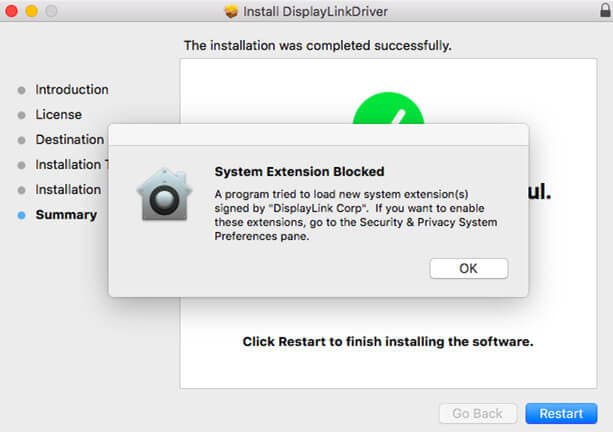
Mas, em muitos casos, essa mensagem de aviso não aparece. Portanto, os usuários que não forem solicitados a impedir a desativação automática das extensões do sistema terão que lidar com o problema manualmente. Se o seu Displaylink 4.1 não funcionar no macOS 10.14 porque você não foi devidamente informado sobre a limitação automática colocada nas extensões do sistema pelo sistema operacional, você pode reverter as configurações no menu Segurança e privacidade do seu Mac. Abra o menu Apple e selecione a opção “Segurança e privacidade”. Na próxima página, insira suas credenciais de login de administrador.
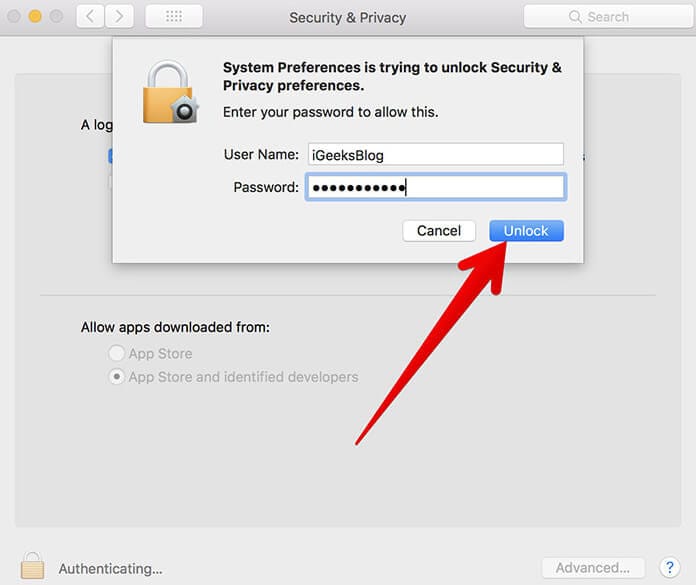
Na parte inferior da tela, você encontrará uma nota que diz "O software do sistema do desenvolvedor "DisplayLink Corp" foi impedido de carregar", com um botão "Permitir" ao lado. Aqui é onde você pode efetuar alterações nas limitações do sistema em suas extensões.
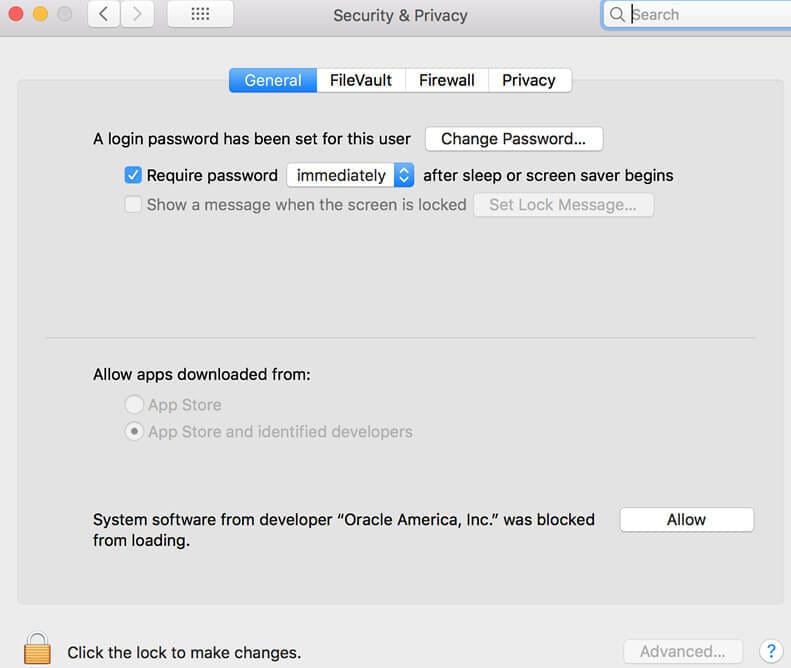

Download grátis e Compre PDFelement agora mesmo!
Download grátis e Compre PDFelement agora mesmo!
Compre PDFelementagora mesmo!
Compre PDFelement agora mesmo!
Artigos Relacionados
- O OneDrive não funciona no macOS 10.14? Como consertar
- Como corrigir o Microsoft Excel travando no macOS 10.14
- Como liberar espaço de armazenamento no macOS 10.14


Ana Sophia
staff Editor
Comment(s)